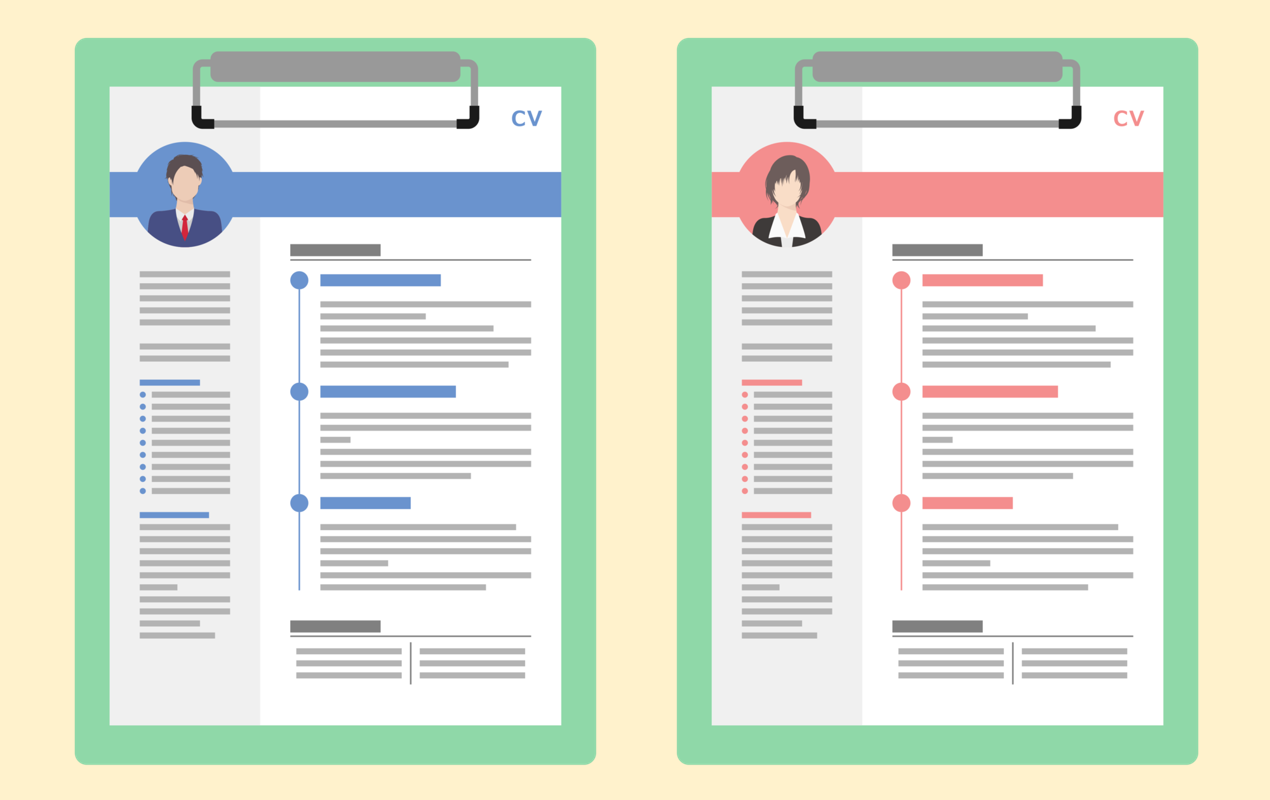活用テクニック
課題
オンラインでの交流がスムーズに進むようにしたい
リモートワークの導入などにより社員がオフィスで顔を合わせることが減っているが、Web会議ツールを使って会話をするときも、あまり交流のないメンバー間だと必要最低限の会話で終わりやすい。会議中でもメンバーや話題に出た人のプロフィールをスマートフォンで手軽に調べられれば交流のきっかけが増えるので、関係性の強化や新入社員の職場慣れに役立てたい。
リモートワークの導入などにより社員がオフィスで顔を合わせることが減っているが、Web会議ツールを使って会話をするときも、あまり交流のないメンバー間だと必要最低限の会話で終わりやすい。会議中でもメンバーや話題に出た人のプロフィールをスマートフォンで手軽に調べられれば交流のきっかけが増えるので、関係性の強化や新入社員の職場慣れに役立てたい。

施策概要
スマホアプリで、組織図やキーワード検索から知りたい人の情報をすぐに入手
カオナビのスマホアプリ利用を開放し、誰でもスマートフォンから社員のプロフィール情報を参照できるようにし、交流のきっかけ作りを図りました。また、例えば「ある業務の担当を確認したい」「ある部署に配属になった人を知りたい」など、業務内容や所属しかわからない場合でも、組織図から対象の社員を辿ることができるようにしています。さらに、スマートフォンからそのままメール送信や電話の発信も可能なため、検索から連絡までがシームレスに行えます。

- 『プロファイルブック』の各社員の業務内容や経歴など、プロフィール情報の充実を図る
- 『シナプスツリー』の組織図を最新の状態に更新しておく
- スマホアプリを全メンバーに利用許可する
カオナビを使った解決策
連絡先や担当業務、経歴を入力できるシートを作成
『プロファイルブック』の基本情報に、連絡先の携帯番号の項目を追加します。

また、経歴、趣味などのパーソナルな情報を記入できるシートも作成し、交流のきっかけづくりとなるように社員情報を充実させました。担当業務の項目を選択形式にすることで、業務から担当者を検索できるようにもしています。

シートは社員本人に入力してもらうため、自身のシートは自由に編集できる設定にしています。また、全員がお互いのシートを閲覧可能な状態にしました。

組織情報を最新のものに整備
アプリでは『シナプスツリー』を利用できるので、責任者を登録し組織情報を整備します。「〇〇さんは△△さんの上司である」などの社員同士の関係性も見えるようにしました。
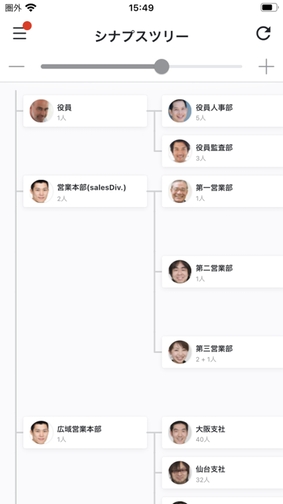
組織の責任者には所属メモに自身の組織の紹介を書いてもらい、メンバーが他部署への興味が湧くようにしました。※所属メモの閲覧・編集はPC画面から行えます。

スマホアプリの利用を許可し、従業員にアプリをダウンロードしてもらう
スマホアプリの利用許可設定を行い、オンライン会議中でもパっとメンバーを調べられるようにしました。

スマートフォン用に最適化された画面で閲覧・検索しやすく、メールアドレスや携帯番号をタップしてすぐに連絡を取ることができます。
カオナビ設定手順
- 『管理者機能トップ>レイアウト設定』で、項目の追加、シートの追加を行う
- 『管理者機能トップ>所属ツリー管理』で、組織の責任者を登録する
- 従業員が『プロファイルブック』や『シナプスツリー』 を利用できるように、また、責任者が所属メモを編集できるように権限設定とユーザー登録を行う
- 従業員のスマートフォンの利用を許可する
カオナビ導入済みの方
コミュニケーション活性化導入をご検討中の方
3分でわかるカオナビいますぐ資料で確認してみたい